
[Resolvido] Samsung bateria esgotando rápido: razões e soluções

"Já reconheci isso várias vezes. Quando eu descarrego minha bateria no S24 Ultra para cerca de 15%, a porcentagem começa a cair muito mais rápido (cerca de 1% / 20 segundos de tela ligada) até zero. Eu uso o recurso de proteção da bateria. Há alguém que tenha a mesma experiência? Algum palpite sobre qual poderia ser a causa?"
- do Reddit
O seu telefone Samsung também esgota a bateria rapidamente? Qual é a razão para a bateria Samsung esgotar rapidamente? Existe alguma maneira de resolver esse problema? Pegar leve; Vamos explicar as razões para isso e ajudá-lo a resolver o Samsung S24 Ultra bateria drenando rapidamente neste artigo. Continue lendo.
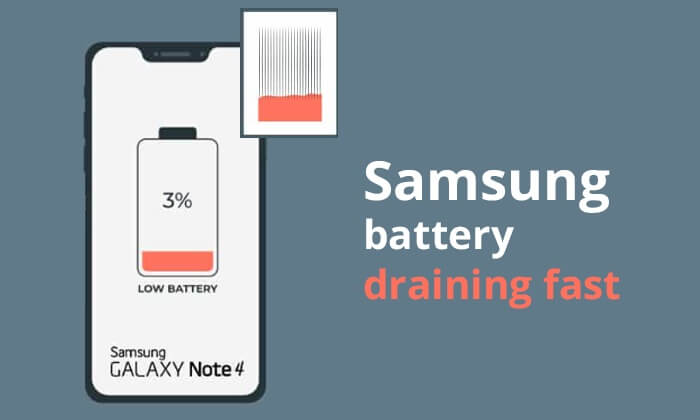
Descobrir a causa é o primeiro passo para resolver o problema. Vários motivos podem levar ao rápido esgotamento da bateria da Samsung, como muitos aplicativos em execução em segundo plano, configurações de alto brilho da tela, vulnerabilidades do sistema ou aplicativos, envelhecimento da bateria, etc.
Até agora, discutimos as principais razões pelas quais as baterias do telefone Samsung acabam rapidamente. Você sabe como podemos resolver esse problema? Vejamos 7 soluções nesta parte:
Alguns recursos usados com pouca frequência (como serviços de localização, Bluetooth, etc.) e aplicativos tendem a consumir muita energia da bateria em segundo plano, levando a bateria da Samsung a se esgotar rapidamente. Podemos economizar a vida útil da bateria desligando-os. Vamos usar como exemplos desativar o Bluetooth e aplicativos não utilizados.
Passo 1. Aceda a Definições no seu Samsung S24 Ultra.
Passo 2. Toque em "Conexões" e desative o Bluetooth.

Você também pode deslizar para baixo na barra de menus para localizar e pressionar por muito tempo o ícone Bluetooth para desativá-lo.
Passo 1. Passe o dedo de baixo para cima e você verá uma lista de aplicativos em execução em segundo plano.
Passo 2. Passe o dedo para a esquerda ou para a direita para alterar os aplicativos. Quando você encontrar um que deseja fechar, deslize-o para cima. Se você quiser fechar todos os aplicativos de uma só vez, basta tocar no botão "Limpar tudo" na tela.

Você descobriu que o seu telefone Samsung é muito quente ao usá-lo? Não se preocupe, clique no link abaixo para saber mais sobre as razões e soluções para o superaquecimento do telefone Samsung Galaxy S24.
Quando as coisas ficam muito quentes: entendendo e resolvendo o superaquecimento do telefone SamsungMesmo depois de desativar esses aplicativos usados com pouca frequência, eles ainda podem consumir alguma energia da bateria. Uma abordagem mais completa seria colocar os aplicativos não utilizados no modo de suspensão, o que pode reduzir ainda mais o consumo de bateria. Siga estas etapas para fazê-lo:
Passo 1. Abra a aplicação "Definições" no seu dispositivo Samsung. Role para baixo e toque em "Cuidados com a bateria e o dispositivo".
Passo 2. No menu "Cuidados com a bateria e o dispositivo", selecione "Bateria" > "Limites de uso em segundo plano".
Passo 3. Aqui, você deve encontrar uma opção para "Colocar aplicativos não utilizados para dormir". Habilite essa opção.
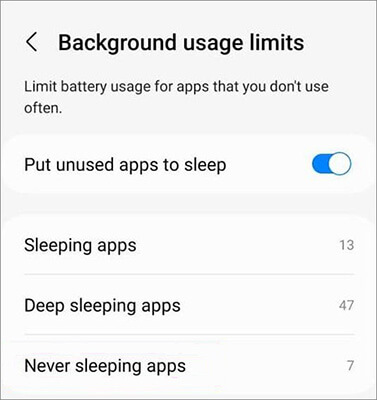
Passo 4. Você pode adicionar aplicativos à lista de suspensão desejada tocando no sinal de "+". Selecione os aplicativos desejados e clique em "Adicionar".
Leia mais: Seu telefone Samsung está pendurado na tela de inicialização? Clique aqui para ver 11 soluções.
A tela desempenha um papel significativo no consumo de bateria. Reduzir o brilho da tela, ativar o ajuste automático de brilho e usar temas escuros ou modo noturno podem ajudar a diminuir o uso de energia. Você pode ir para Configurações no seu telefone e, em seguida, selecionar "Exibição". Aqui, você pode ajustar o brilho da tela e ativar o modo escuro.
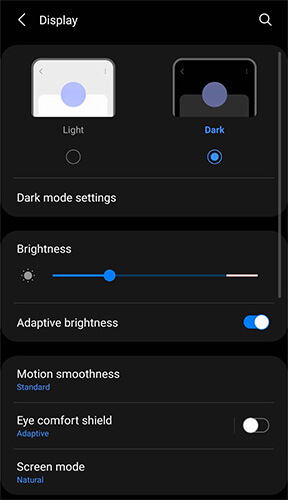
Os telefones Samsung são geralmente equipados com um modo de economia de energia, que restringe certas funções e aplicativos para economizar energia. Pode seguir estes passos para resolver o consumo rápido da bateria Samsung S24 Ultra ativando o modo de poupança de energia:
Passo 1. Navegue até Configurações e selecione "Bateria".
Passo 2. Depois disso, ative o "Modo de economia de energia".

A bateria da Samsung esgota rapidamente? Você pode usar o recurso de otimização de bateria do seu telefone para ajustar automaticamente o uso da bateria dos aplicativos, garantindo que a energia seja distribuída de forma eficiente para evitar o rápido esgotamento da bateria. Para fazer isso, você pode seguir o guia:
Passo 1. Aceda a Definições no seu dispositivo Samsung. Em seguida, escolha "Cuidados com a bateria e o dispositivo".

Passo 2. Isso detectará automaticamente problemas de bateria com seu telefone Samsung. Se houver algum problema, clique em "Corrigir agora" para otimizar automaticamente a bateria. Você também pode clicar em "Mostrar aplicativos causando problemas" para restringir aplicativos com alto uso de bateria.
Pode gostar: Se você enfrentar a tela preta da morte de um telefone Samsung? Este artigo irá dizer-lhe as possíveis razões e ajudá-lo a resolver facilmente o problema.
Bugs no sistema e nos aplicativos podem levar ao consumo anormal de bateria. Assim, podemos corrigir o problema rápido de drenagem da bateria do Samsung Galaxy S24, verificando e atualizando regularmente os sistemas e aplicativos.
Passo 1. Navegue até o menu Configurações e opte por "Atualização de software".
Passo 2. Se houver atualizações disponíveis, clique em "Download" e instale o sistema mais recente.

Passo 1. Abra a Samsung App Store.
Passo 2. Clique no botão "Atualizar" ao lado dos aplicativos que podem ser atualizados na lista. Você também pode clicar em "Atualizar tudo" no canto superior direito para atualizar todos os aplicativos disponíveis de uma só vez.
Se o seu telefone Samsung está enfrentando um rápido esgotamento da bateria devido a problemas no sistema, você pode querer tentar Samsung Repair, um programa de reparo do sistema Samsung profissional. Ele pode corrigir todos os problemas causados por problemas do sistema, como o rápido consumo de bateria, loop de inicialização, falhas do sistema e muito mais.
Em que é que a Samsung Repair o pode ajudar?
Abaixo está o guia passo-a-passo sobre como corrigir uma bateria Samsung que se esgota rapidamente com o Samsung Repair:
01Depois de iniciar o Samsung Repair no seu computador, selecione "Repair" e opte por "Android Repair". Em seguida, ligue o telemóvel Samsung ao PC através de um cabo USB.

02Selecione a marca, o nome, o modelo, o país e a operadora do seu telefone Samsung na interface. Uma vez escolhido, prossiga clicando em "Next" após digitar "000000" para confirmar.

03Para entrar no modo de download no seu dispositivo Samsung, siga as instruções na tela. Em seguida, clique em "Next" para permitir que a ferramenta baixe o firmware Samsung e inicie o procedimento de piscar em seu telefone. Uma vez concluído o procedimento, o problema será resolvido.

Ao seguir este guia abrangente, você pode resolver com confiança o problema de sua bateria Samsung esgotar muito rápido. Se você optar por ajustar configurações, atualizar aplicativos ou até mesmo usar software especializado, cada método oferece uma solução potencial que pode efetivamente ajudá-lo a superar esse desafio. No entanto, o Samsung Repair destaca-se como a escolha ideal para as suas necessidades.
Artigos relacionados:
Top 9 Android Software de reparo de telefone para corrigir problemas comuns de Android
Top 11 Soluções para Samsung Tablet Frozen / Samsung Tablet Screen Frozen Problem
Touch Screen não funciona na Samsung: 15 soluções confiáveis para reparar a tela
Samsung Phone continua reiniciando? Descubra rapidamente as razões e resolva-o